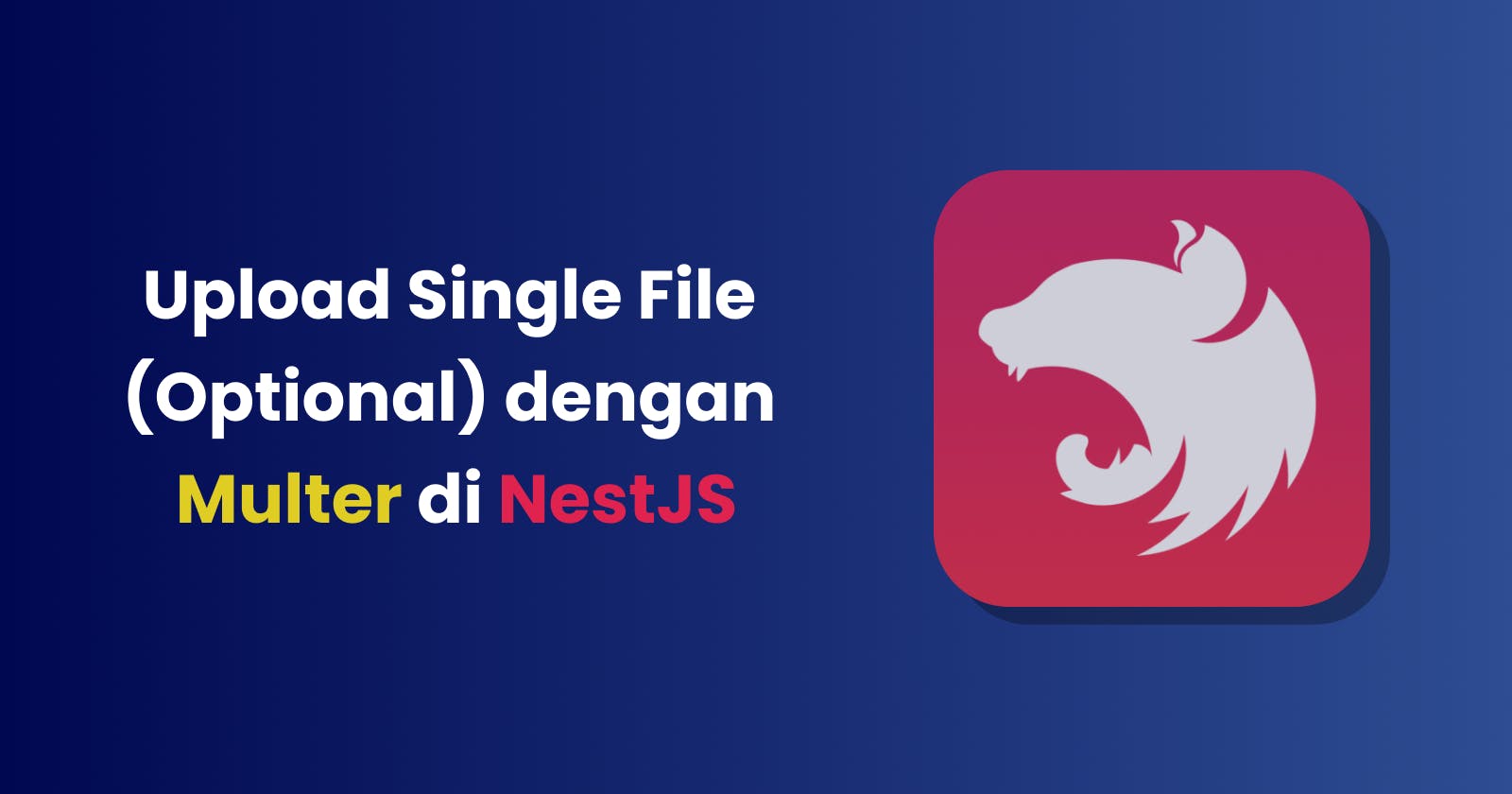Upload File hari ini adalah sebuah kebutuhan dalam pengembangan web, seperti misalnya upload gambar untuk sebuah web toko online atau web portal berita, atau video untuk web landing page perusahaan dan file lainnya.
Tulisan kali ini kita akan mencoba membuat fungsi upload single file image dengan menggunakan library Multer dan framework NestJS.
Disini saya anggap bahwa pembaca sudah memiliki sebuah project NestJS.
Upload File
Untuk kebutuhan fungsi upload file sendiri, NestJS sudah menyediakan sebuah module bawaan yang menggunakan Multer di dalamnya. Multer sendiri adalah sebuah middleware untuk melakukan file upload di Express.
Multer mengolah data yang dikirim melalui format multipart/form-data yang memang umum digunakan ketika kita melakukan upload file dengan melalui request HTTP POST method.
Karena NestJS menggunakan Typescript secara bawaan dan juga untuk type safety, kita install terlebih dahulu package Multer typings.
npm i -D @types/multer
Contoh Sederhana
Contohnya disini saya akan mencoba menerapkannya untuk menambah product. Sesuai dengan yang dicontohkan pada dokumentasi, kita akan menyimpan fungsi upload file ini di controller. Pada kasus saya, maka fungsi tersebut akan disimpan di file product.controller.ts dan pada method createProduct.
import { Controller, Post, UploadedFile, UseInterceptors } from '@nestjs/common';
import { FileInterceptor } from '@nestjs/platform-express';
@Controller('product')
export class ProductController {
constructor(private readonly productService: ProductService) {}
@Post('createProduct')
@UseInterceptors(FileInterceptor('image'))
async createProduct(
@UploadedFile() file: Express.Multer.File,
) {
console.log(file);
}
}
Untuk mengupload single file kita bisa menggunakan interceptors FileInterceptors dan untuk mengambil file dari request yang dikirim kita bisa menggunakan decorator @UploadedFile.
Lalu, setelah itu kita coba melalui Postman.
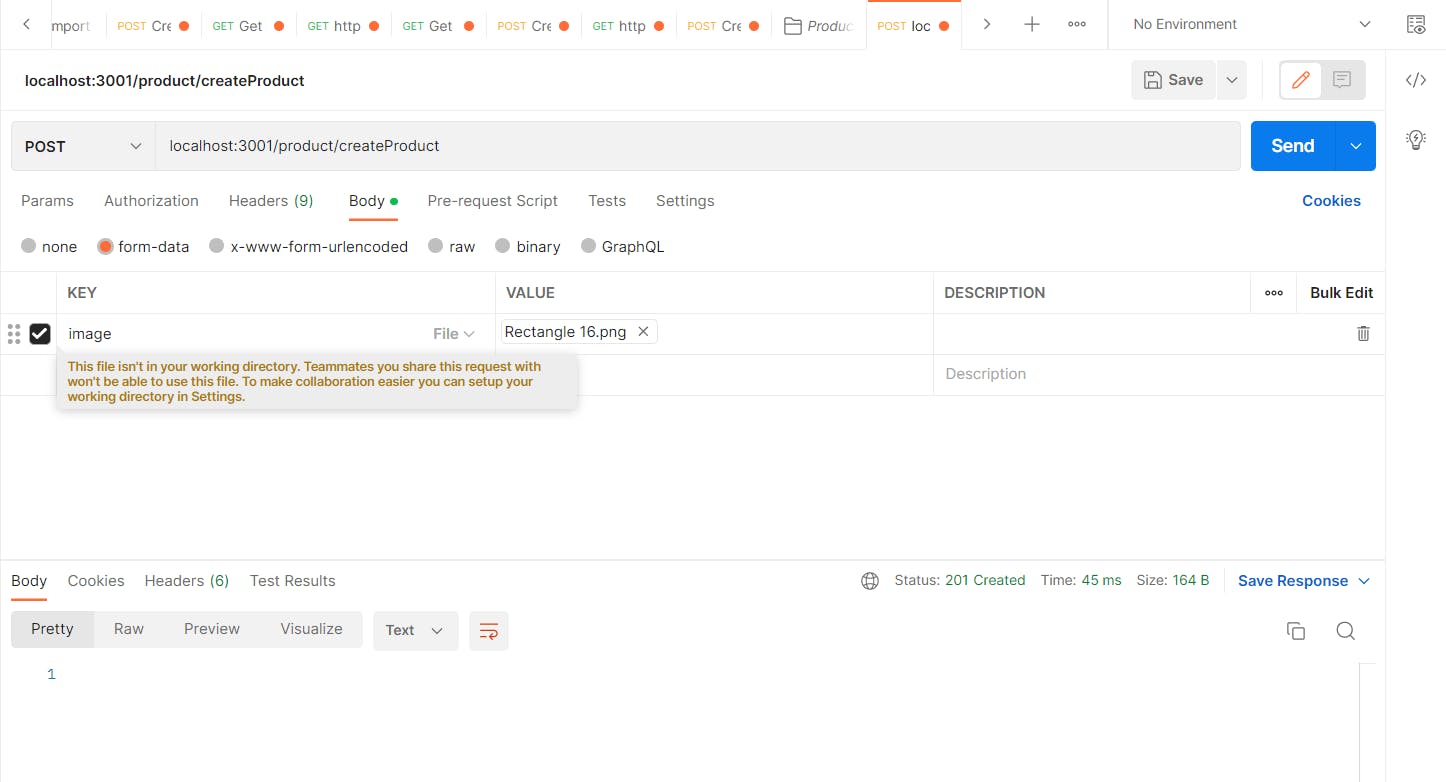
Nama key pada Postman kita sesuaikan dengan parameter yang ada pada decorator FileInterceptor(...). Pada contoh diatas saya menggunakan parameter 'image', maka dari Postman pun kita harus mengisi key dengan nama 'image'.
Untuk decorator
FileInterceptorsendiri dapat menerima dua argument, yaitu:
fieldName: nama field sesuai dengan yang dikirim dari client baik melalui Postman atau form HTML.
optional: objek-objek opsional yang disediakan oleh Multer melalui MulterOptions, seperti misalnya penamaan file, direktory dan lainnya.
Jangan lupa untuk mengirimkan body dengan menggunakan tipe form-data, karena jika selain tipe tersebut kita tidak bisa mengupload file.
Nah, apabila kita klik send maka tidak akan memunculkan hasil apa-apa di Postman.
Namun jika kita lihat pada console text editor pada project kita, maka akan muncul seperti ini.
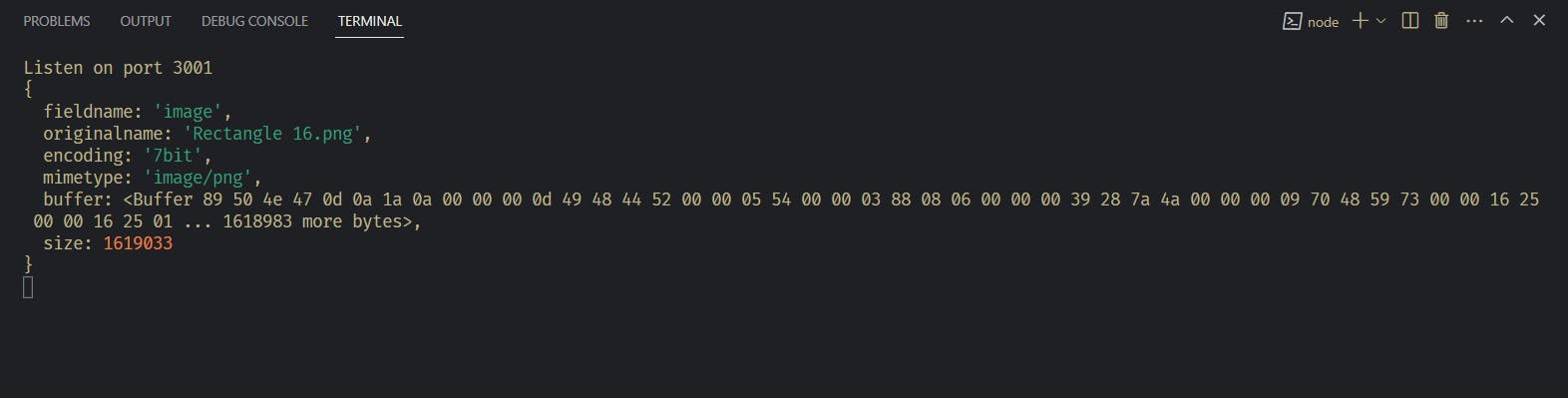
Maka artinya, controller kita atau file product.controller.ts sudah bisa menerima request file yang dikirim dari client/user.
Menambahkan DiskStorage Multer
Tetapi file yang kita upload belum masuk ke folder file di dalam project kita, karena secara default Multer tidak akan membuat folder ketika kita tidak mendefinisikan di folder mana file kita akan disimpan. Oleh karena itu, agar file yang diupload dapat masuk ke folder project kita, kita bisa menggunakan options yang sudah disediakan oleh Multer. Kita bisa baca selengkapnya di dokumentasi Multer.
storage: diskStorage({
destination: './uploads',
filename(req, file, callback) {
const uniqueSuffix = Date.now() + Math.round(Math.random() * 1e9);
callback(
null,
uniqueSuffix + '.' + file.originalname.split('.').pop(),
);
},
}),
Di atas kita menggunakan diskStorage milik Multer. Dengan menggunakan diskStorage kita bisa mengkontrol untuk penyimpanan file di disk project kita.
diskStorage sendiri menerima dua options, yaitu:
destination: untuk mengatur di folder mana file yang dikirim oleh client akan disimpan di dalam project kita.filename: sebuah function yang berfungsi untuk mengcustom penamaan file kita, seperti kode diatas kita memberikan nama file yang dikirim oleh client dengan penamaan unik dengan memanfaatkan tanggalDate.now()dan nomor acakMath.random() * 1e9
Note:
Apabila
destinationtidak kita buat maka, file tidak akan tersimpan di dalam project kitaKetika kita mengisikan string di dalamnya maka otomatis
Multerakan membuatkan folder sesuaipath/stringyang kita isi. Misalnya pada kasus diatas adalah./uploads, makaMulterakan otomatis membuatfolder uploadsdi root directory project kita.Kita harus mengatur nama extension dari file yang diupload karena secara default Multer tidak akan menambahkan extension untuk file yang diupload. Pada kode diatas kita menggunakan perintah
file.originalname.split('.').pop()di dalam functionfilenameuntuk mengambil dan menambah extension untuk file yang diupload.Jika kita tidak mendefinisikan nama file di dalam
function filename, secara defaultMulterakan memberikan nama yang acak untuk file yang diupload tanpa disertai dengan extension file.
Setelah kita menambahkan kode diatas, maka method createProduct yang ada di controller akan menjadi seperti ini.
import { Controller, Post, UploadedFile, UseInterceptors } from '@nestjs/common';
import { FileInterceptor } from '@nestjs/platform-express';
import { diskStorage } from 'multer';
@Post('createProduct')
@UseInterceptors(
FileInterceptor('image', {
storage: diskStorage({
destination: './uploads',
filename(req, file, callback) {
const uniqueSuffix = Date.now() + Math.round(Math.random() * 1e9);
callback(
null,
uniqueSuffix + '.' + file.originalname.split('.').pop(),
);
},
}),
}),
)
async createProduct(@UploadedFile() file: Express.Multer.File) {
console.log(file);
}
}
Jika kita melakukan request kembali di Postman, maka seharusnya folder dengan nama uploads sudah terbuat dengan disertai file yang kita kirim didalamnya.
Menambahkan Validasi File Upload
Untuk kebutuhan validasi file upload kita bisa menggunakan validasi dari Multer ataupun dari NestJS dengan menggunakan Pipe. Pipe yang digunakan untuk validasi file upload adalah ParseFilePipe.
Apabila kita menggunakan validasi dari Multer kita bisa menggunakan options fileFilter dan limits. fileFilter berfungsi untuk validasi tipe file apa saja yang boleh dikirim dan limits berfungsi untuk melakukan limit besaran file (dalam byte) yang boleh diupload .
Pertama kita akan mencoba menggunakan validasi yang sudah ada di NestJS yaitu menggunakan ParseFilePipe atau FileValidator. NestJS memiliki bawaan dua FileValidator yang bisa kita implementasikan, yaitu MaxFileSizeValidator dan FileTypeValidator.
MaxFileSizeValidatorberfungsi untuk mengkontrol berapa besaran file (dalam byte) yang boleh diikirim/diuploadFileTypeValidatorberfungsi untuk memvalidasi tipe file apa yang boleh dikirim/diupload.
Untuk penggunaanya kita bisa menambahkan argument kedalam decorator @UploadedFile.
new ParseFilePipe({
validators: [
new MaxFileSizeValidator({ maxSize: 2000000 }),
new FileTypeValidator({ fileType: /(jpg|jpeg|png|gif)$/ }),
],
}),
Diatas kita menerapkan validasi untuk size file sebesar 2Mb (2000000 byte) dan tipe file berupa jpg,jpeg,png,gif (menggunakan regex).
Selain itu kita juga bisa menerapkan agar file yang diupload bersifat optional dengan menggunakan options:
fileIsRequired: false,
di dalam ParseFilePipe. Jika kita tidak menerapkan kode diatas maka setiap kita akan melakukan create product maka kita wajib menyertakan juga file (gambar produk). Mungkin saja kebutuhan kita terkadang tidak memerlukan untuk upload file ketika menambahkan produk karena keadaan tertentu.
Jika kita terapkan kode diatas maka method createProduct pada file product.controller.ts kita akan menjadi seperti dibawah ini.
import { Controller, FileTypeValidator, MaxFileSizeValidator, ParseFilePipe, Post, UploadedFile, UseInterceptors } from '@nestjs/common';
import { FileInterceptor } from '@nestjs/platform-express';
import { diskStorage } from 'multer';
@Post('createProduct')
@UseInterceptors(
FileInterceptor('image', {
storage: diskStorage({
destination: './uploads',
filename(req, file, callback) {
const uniqueSuffix = Date.now() + Math.round(Math.random() * 1e9);
callback(
null,
uniqueSuffix + '.' + file.originalname.split('.').pop(),
);
},
}),
}),
)
async createdProduct(
@UploadedFile(
new ParseFilePipe({
validators: [
new MaxFileSizeValidator({ maxSize: 2000000 }),
new FileTypeValidator({ fileType: /(jpg|jpeg|png|gif)$/ }),
],
fileIsRequired: false,
}),
)
file: Express.Multer.File,
) {
console.log(file);
}
Jika kita mencoba mengirim request file dengan format selain gambar maka hasilnya akan error.

File Tetap Terupload Walau Validasi Berhasil dan Response Mengembalikan Error
Namun, jika kita melihat ke folder uploads di project kita, file yang kita kirim tetap masuk ke dalam folder uploads walaupun validasi berhasil dan NestJS merespons dengan error. Nah untuk mengatasinya kita perlu juga untuk memvalidasi di Multer agar ketika validasi berhasil maka file yang kita kirim tidak akan masuk ke dalam folder uploads pada project kita.
Mengatasi File Tetap Terupload dengan Validasi Multer
Kita juga bisa menambahkan validasi Multer seperti yang telah dijelaskan sebelumnya. Kita akan menggunakan fileFilter dan limits yang disediakan Multer untuk melakukan validasi.
Kita bisa menambahkannya ke dalam FileInterceptor.
fileFilter(req, file, callback) {
if (!file.originalname.match(/\.(jpg|jpeg|png|gif)$/)) {
return callback(
new UnsupportedMediaTypeException('File is not an image'),
false,
);
}
callback(null, true);
},
limits: { fileSize: 2000000 },
Diatas kita menerapkan validasi untuk fileFilter khusus untuk image dengan menerapkan regex /\.(jpg|jpeg|png|gif)$/ . Apabila file yang dikirim bukan image atau tidak berbentuk format (jpg|jpeg|png|gif) maka akan mereturn error UnsupportedMediaTypeException . Selain itu juga kita menerapkan validasi untuk besaran file di dalam limits yaitu sebesar 2Mb (2000000 byte).
Jika kita menambahkan kode diatas maka method createProduct di file product.controller.ts
import { Body, Controller, FileTypeValidator, MaxFileSizeValidator, ParseFilePipe, ParseIntPipe, Post, UploadedFile, UseInterceptors, UnsupportedMediaTypeException } from '@nestjs/common';
import { FileInterceptor } from '@nestjs/platform-express';
import { Request } from 'express';
import { diskStorage } from 'multer';
@Post('createProduct')
@UseInterceptors(
FileInterceptor('image', {
storage: diskStorage({
destination: './uploads',
filename(req, file, callback) {
const uniqueSuffix = Date.now() + Math.round(Math.random() * 1e9);
callback(
null,
uniqueSuffix + '.' + file.originalname.split('.').pop(),
);
},
}),
}),
)
async createdProduct(
@Req() req: Request, // Menambahkan Request dari express
@Body() createProductDto: CreateProductDto, // Create DTO Product
@UploadedFile(
new ParseFilePipe({
validators: [
new MaxFileSizeValidator({ maxSize: 2000000 }),
new FileTypeValidator({ fileType: /(jpg|jpeg|png|gif)$/ }),
],
fileIsRequired: false,
}),
)
file: Express.Multer.File,
) {
console.log(file);
}
Nah jika kita sekarang mencoba mengirimkan file yang bukan gambar maka akan mereturn error dan file yang dikirim tidak akan disimpan ke dalam folder uploads.
Create Product ke Database
Sekarang kita sudah dapat mengupload file ke dalam folder kita, selanjutnya kita akan menambahkannya ke dalam database.
Untuk create product ke database, kita tidak mengupload filenya secara langsung ke database, melainkan hanya string url untuk akses file yang ada di folder uploads kita saja.
import { Body, Controller, FileTypeValidator, MaxFileSizeValidator, ParseFilePipe, ParseIntPipe, Post, UploadedFile, UseInterceptors } from '@nestjs/common';
import { FileInterceptor } from '@nestjs/platform-express';
import { Request } from 'express';
import { diskStorage } from 'multer';
@Post('createProduct')
@UseInterceptors(
FileInterceptor('image', {
storage: diskStorage({
destination: './uploads',
filename(req, file, callback) {
const uniqueSuffix = Date.now() + Math.round(Math.random() * 1e9);
callback(
null,
uniqueSuffix + '.' + file.originalname.split('.').pop(),
);
},
}),
}),
)
async createdProduct(
@Req() req: Request, // Menambahkan Request dari express
@Body() createProductDto: CreateProductDto, // Create DTO Product
@UploadedFile(
new ParseFilePipe({
validators: [
new MaxFileSizeValidator({ maxSize: 2000000 }),
new FileTypeValidator({ fileType: /(jpg|jpeg|png|gif)$/ }),
],
fileIsRequired: false,
}),
)
file: Express.Multer.File,
) {
try {
let finalImageUrl: string;
if (file) {
finalImageUrl =
req.protocol +
'://' +
req.get('host') +
'/uploads/' +
file.filename;
} else {
finalImageUrl =
req.protocol +
'://' +
req.get('host') +
'/uploads/' +
'product-not-available.jpg';
}
await this.productService.createProduct({
...createProductDto,
image: finalImageUrl,
});
return { status: 'Success', message: 'Product successfully created' };
} catch (e) {
return e;
}
}
Pada kode diatas kita menggunakan try catch agar ketika terjadi error maka program yang kita jalankan tidak berhenti dan menangkap error yang terjadi.
Adapun logika kode diatas:
Kita mendeklarasikan variabel dengan nama
finalImageUrldengan tipe datastringPada blok
if(file)kita mengecek apakah ada file yang dikirim/diupload oleh client, jika ya maka variabelfinalImageUrldiisi dengan url menuju ke folderuploadspada project kitaJika tidak ada file yang dikirim, maka
finalImageUrlakan diisi dengan url menuju fileproduct-not-found.jpgSetelah itu kita mengirimkan request dari user menuju ke
serviceuntuk ditambahkan ke tabel product.Lalu, return pesan berhasil.
CreateProductDTO sendiri adalah sebuah class yang berisi tipe data atau field yang kita butuhkan untuk create product ke database. Isi dari class CreateProductDTO adalah:
export class CreateProductDto {
name: string;
description: string;
category_id: number;
price: string;
image: string;
}
Jika kita melakukan request kembali dari Postman, maka hasilnya akan seperti gambar dibawah ini
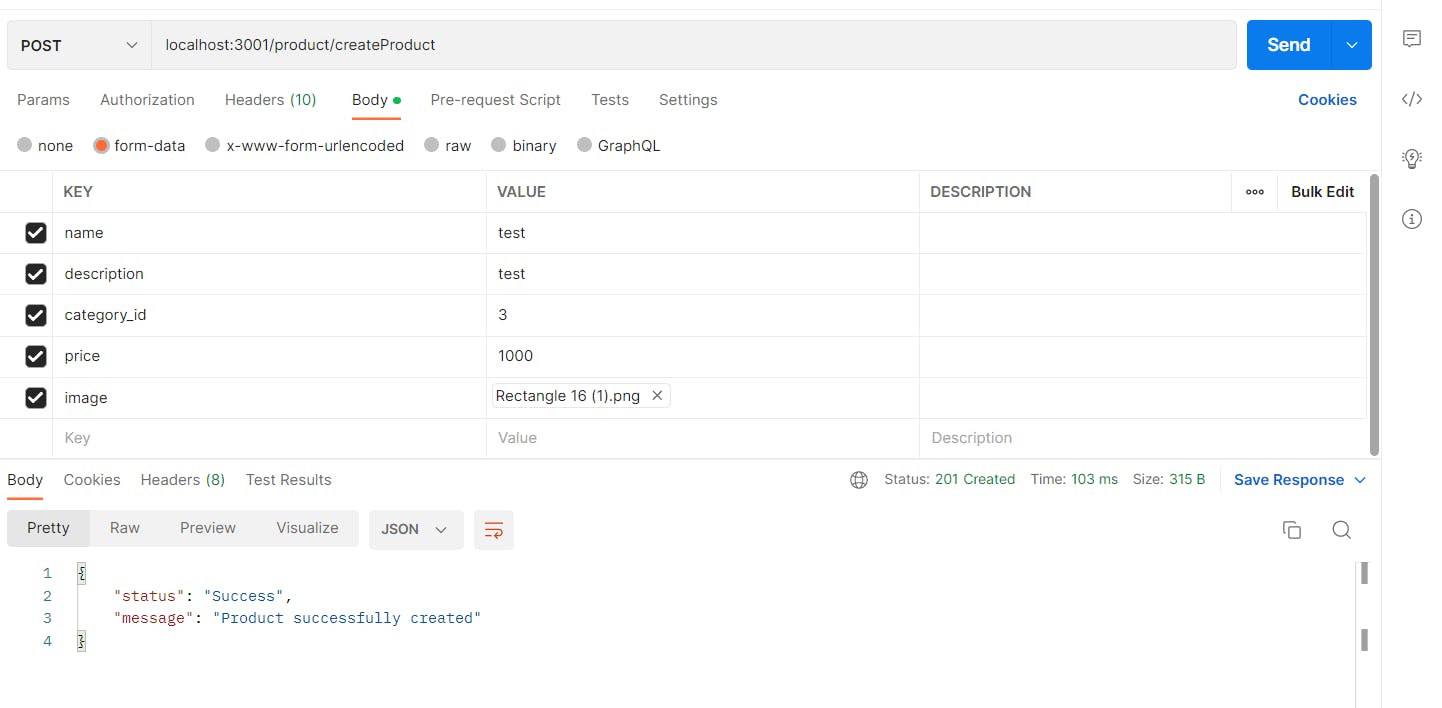
Jika kita get all product, maka product berhasil disimpan ke dalam database.

Namun, jika kita mengklik url dari image kita tadi dan melakukan request melalui Postman. Maka file image tidak akan tampil. Agar image bisa kita tampil ketika kita get maka kita bisa menjadikan folder menjadi static folder menggunakan NestJS ataupun dengan membuat sebuah method untuk mengambil image dengan menggunakan method dari Express yaitu sendFile.
Dokumentasi Serve Static File/Folder NestJS: https://docs.nestjs.com/recipes/serve-static
Dokumentasi Express SendFile: https://expressjs.com/en/5x/api.html#res.sendFile
Cukup Sekian tulisan kali ini, semoga bermanfaat.
Referensi:
File Upload NestJS: https://docs.nestjs.com/techniques/file-upload#file-upload